المقدمة
في عصر الهواتف الذكية، نوثق عددًا لا يحصى من الذكريات، بعضها شخصي أو خاص للغاية. ليست كل اللحظات المسجلة مخصصة للمعارض العامة أو الأماكن المشتركة. بالنسبة لأولئك الذين يقدرون الخصوصية أو يرغبون ببساطة في تنظيم صورهم بطريقة متكتمة، توفر الألبومات المخفية حلاً مناسبًا. إنها تسمح لنا بالتحكم في ما يمكن للآخرين رؤيته مع الحفاظ على الوصول السهل لأنفسنا. سيرشدك هذا الدليل إلى كيفية إضافة الصور إلى الألبومات المخفية على أجهزة iPhone وAndroid. سنتناول أيضًا تحسينات الأمان وحل المشكلات المحتملة. انضم إلينا لاستكشاف كيفية الحفاظ على خصوصية صورك الثمينة.

فهم الألبومات المخفية
تُعتبر الألبومات المخفية إجابة بسيطة لضمان عدم ظهور بعض الصور في المعارض العامة. بينما تكون مخفية، تعتمد هذه الصور على ميزات الخصوصية الأساسية وقد لا تكون آمنة تمامًا دون حماية إضافية. على كل من أجهزة iPhone وAndroid، يتوفر للمستخدمين خيارات مدمجة لإخفاء صورهم، على الرغم من اختلاف الأساليب بحسب المنصة. يمكن لفهم هذه الاختلافات أن يساعدك في تعديل إعدادات الخصوصية الخاصة بك لتناسب احتياجاتك بشكل أفضل، بحيث تظل الصور الخاصة بك سرية.
كيفية إضافة الصور إلى الألبومات المخفية على iPhone
الوصول إلى تطبيق الصور
لبدء إخفاء الصور على جهاز iPhone:
- افتح تطبيق الصور.
- حدد الصورة (الصور) التي ترغب في إخفائها.
- اضغط على الصورة لعرضها.
إنشاء واستخدام ميزة الألبوم المخفي
بمجرد عرض الصورة:
- اضغط على رمز ‘المشاركة’ (مربع مع سهم).
- قم بالتمرير لأسفل وحدد ‘إخفاء’ من قائمة الإجراءات.
- أكد لنقل الصورة إلى الألبوم المخفي.
تنظم هذه العملية الألبوم المخفي بشكل منفصل عن الصفحة الرئيسية. يمكنك الوصول إليه في أي وقت ضمن علامة التبويب ‘الألبومات’، مما يوفر لك التنظيم والحرية.
إدارة إعدادات الألبومات المخفية
بالنسبة لخصوصية محسنة، يوفر iOS 14 وما بعده مزيدًا من التحكم في إعدادات الألبوم المخفي:
- اذهب إلى ‘الإعدادات’ على جهاز iPhone الخاص بك.
- قم بالتمرير واختر ‘الصور’.
- قم بتبديل خيار ‘الألبوم المخفي’ لعرض أو إخفاء المجلد في معرض صورك.
يوفر لك هذا الإعداد تأثيرًا إضافيًا على رؤية الألبوم، مما يدعم احتياجات الخصوصية لديك.
كيفية إضافة الصور إلى الألبومات المخفية على Android
استخدام أرشيف صور Google
يعتمد مستخدمو Android بشكل رئيسي على صور Google لإدارة مكتبات صورهم. لإخفاء الصور:
- افتح صور Google.
- حدد الصورة (الصور) التي ترغب في إخفائها.
- اضغط على قائمة النقاط الثلاث في الزاوية اليمنى العليا.
دليل خطوة بخطوة لإخفاء الصور
داخل القائمة:
- اختر ‘نقل إلى الأرشيف’.
- سيتم وضع الصور في الأرشيف واستبعادها من المعرض الرئيسي.
رغم كونها عملية عملية للخصوصية العادية، إلا أن هذه الطريقة ليست حلا كاملا للحماية التامة. قد تكون هناك حاجة إلى تطبيقات إضافية للحصول على إجراءات أمان أشد صرامة.
استكشاف التطبيقات الخارجية الإضافية
بالنسبة لأولئك الذين يبحثون عن ميزات خصوصية متقدمة، يمكن أن توفر التطبيقات الخارجية حماية إضافية. ضع في اعتبارك هذه الخيارات:
- Vaulty: يوفر حماية كلمات المرور البسيطة لصورك المخفية.
- KeepSafe: يتضمن حماية PIN ونسخ احتياطي خاص بالسحابة.
- LockMyPix: يوفر تشفير على مستوى عسكري لأمان كبير.
توفر كل تطبيق ميزات مختلفة — استكشفها للعثور على ما يناسب تفضيلات الأمان الخاصة بك.
تعزيز الأمان للصور المخفية
تنفيذ ميزات قفل التطبيق
لا يقتصر تعزيز أمان صورتك على مجرد إخفائها. يمكن أن تضيف ميزات قفل التطبيقات طبقة من الحماية:
- قم بإعداد تطبيق صور محمي بكلمة مرور (متوفر في بعض الأنظمة Android).
- استخدم تطبيقات طرف ثالث لقفل التطبيقات للحصول على حماية إضافية.
استخدام الحماية البيومترية
غالبًا ما تدعم الهواتف الذكية الحديثة الأمن البيومتري للحصول على دفاع شخصي:
- استخدام التعرف على بصمة الإصبع أو التعرف على الوجه للوصول إلى ألبومات الصور الخاصة بك.
- توفر هذه المقاييس حاجزا قويا ضد الوصول غير المصرح به.
تحديث إعدادات الخصوصية بانتظام
حافظ على أمان أجهزتك من خلال تحديثها وتطبيقاتها بانتظام. ينصح بإجراء فحوصات منتظمة لإعدادات الخصوصية لديك:
- مراجعة أذونات التطبيقات التي تصل إلى صورك.
- التأكد بانتظام من إعدادات الجهاز والتطبيقات الخاصة بك لضمان الوصول الموثوق فقط.
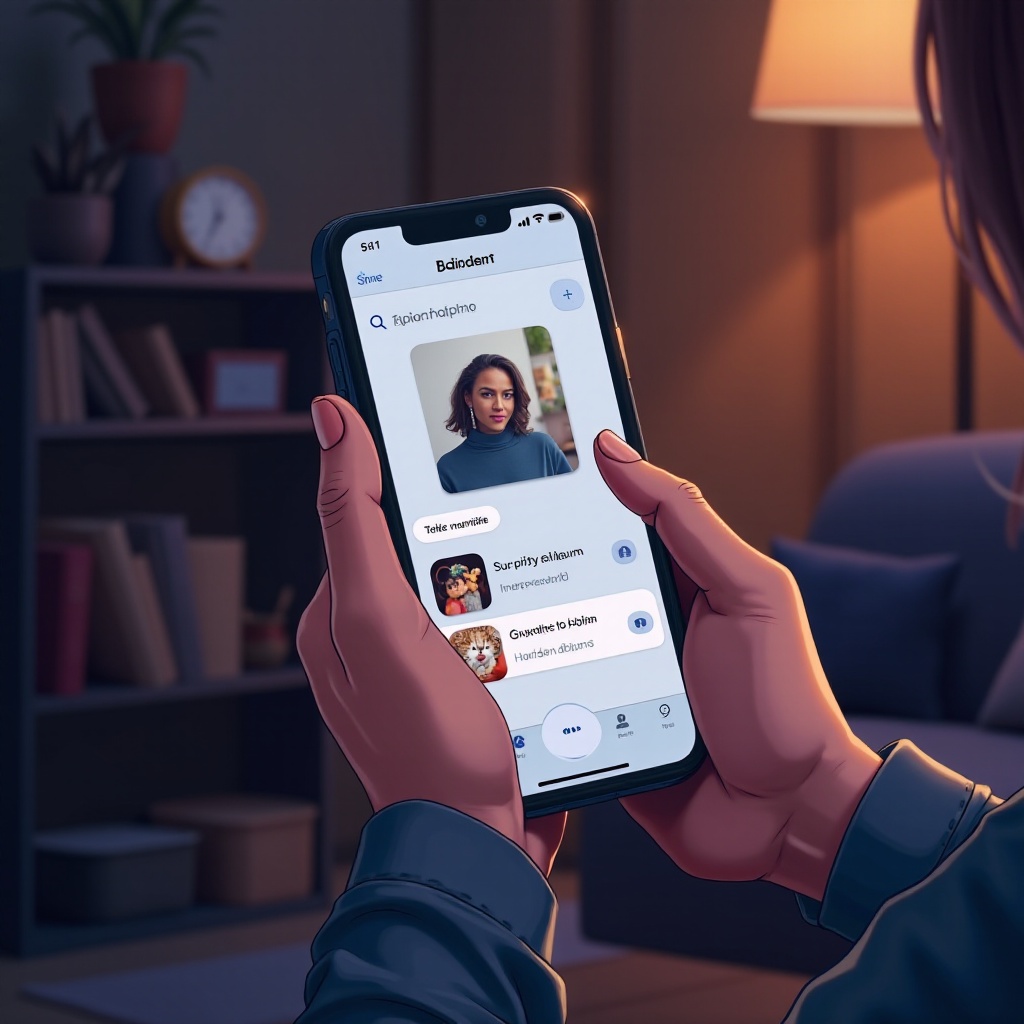
المشكلات الشائعة واستكشاف الأخطاء وإصلاحها
قد يواجه بعض المستخدمين مشكلات بسبب الإعداد أو عدم تناسق البرنامج. إذا لم يعمل إعداد الألبوم المخفي كما ينبغي:
- مستخدمو iOS: تأكد من أن جهازك يعمل بأحدث إصدار من iOS للاستفادة من ميزات الخصوصية المحدثة.
- مستخدمو Android: حاول مسح ذاكرة التخزين المؤقت/البيانات في صور Google أو إعادة تثبيت التطبيق لتحسين الأداء ومعالجة المشاكل.
عند استخدام التطبيقات الخارجية، تحقق من التوافق عن طريق التحقق من متطلبات كل من الجهاز والتطبيق لمنع المشاكل المحتملة.

الخاتمة
تضيف إضافة صورك إلى الألبومات المخفية نهجًا بسيطًا للحفاظ على خصوصية الذكريات معينة وأمانها على هاتفك الذكي. بينما تقدم أجهزة iPhone وAndroid طرقًا مختلفة، فإن استخدام هذه الألبومات المخفية يوفر لك السيطرة على عرض الصور الخاصة بك. أكمل هذه الجهود الخصوصية بحواجز إضافية مثل الأقفال البيومترية وتحديثات دورية لتحقيق الأمان الشامل.
اعتمد هذه التقنيات لضمان بقاء لحظاتك الثمينة خاصة مع الحفاظ على التحكم في الوصول الذي تحتاج إليه لسلامة بالك.
الأسئلة الشائعة
كيف يمكنني الوصول إلى ألبوم الصور المخفية على جهاز iPhone الخاص بي؟
للوصول إلى الألبوم المخفي، انتقل إلى تطبيق ‘الصور’، واضغط على علامة التبويب ‘الألبومات’، ثم قم بالتمرير لأسفل إلى ‘الأدوات’، وحدد موقع الألبوم ‘المخفي’.
هل الصور المخفية على هواتف الأندرويد خاصة تمامًا؟
الصور المخفية على هواتف الأندرويد ليست خاصة بالكامل، حيث يتم فقط إزالتها من العرض الرئيسي. للنزاهة الأكبر في الخصوصية، فكر في إجراءات أمان إضافية أو تطبيقات.
ما هي أفضل التطبيقات الخارجية لإخفاء الصور؟
تشمل أفضل التطبيقات الخارجية Vaulty وKeepSafe وLockMyPix، حيث تقدم كل منها ميزات مثل التشفير وحماية PIN لتعزيز خصوصية الصور.
